Данный сайт использует файлы cookie
Ok
Система потокового сканирования и распознавания текстов StreamReader.
В ОС Лотос имеется возможность сканировать и распознавать документы. Для запуска приложения необходимо в главном меню выбрать пункт «StreamReader» в категории «Офис». Откроется окно программы StreamReader (Рисунок 1).
Рисунок 1. Пример главного окна распознавания текста
Главное окно приложения визуально разбито на 3 части. Первая часть представляет собой список отсканированных или загруженных документов. Вторая часть представляет собой окно для редактирования отсканированного или загруженного в программу файла и для дальнейшего распознавания текста. Третья часть программы содержит распознанный текст.
Примечание: Сканирование документов из StreamReader происходит с небольшой задержкой.
Для начала работы с программой необходимо добавить изображение, либо папку. Так же можно импортировать PDF-документ, либо страницу со сканера. Так же предусмотрена возможность сохранения и загрузки проектов.
Для импорта существующего документа, необходимо в главном меню программы выбрать пункт импортировать PDF. Импортированный документ помещается в левую часть приложения.
В программе имеется возможность сохранить распознанный документ в форматах *.doc и *.pdf. Для этого необходимо в главном меню программы выбрать пункт «Экспортировать» и в открывшемся окне выбрать необходимый формат. Далее будет предложен путь для сохранения документа (Рисунок 2).
Примечание: Сканирование документов из StreamReader происходит с небольшой задержкой.
Для начала работы с программой необходимо добавить изображение, либо папку. Так же можно импортировать PDF-документ, либо страницу со сканера. Так же предусмотрена возможность сохранения и загрузки проектов.
Для импорта существующего документа, необходимо в главном меню программы выбрать пункт импортировать PDF. Импортированный документ помещается в левую часть приложения.
В программе имеется возможность сохранить распознанный документ в форматах *.doc и *.pdf. Для этого необходимо в главном меню программы выбрать пункт «Экспортировать» и в открывшемся окне выбрать необходимый формат. Далее будет предложен путь для сохранения документа (Рисунок 2).
Рисунок 2. Обзор меню «Файл»
Отсканированный и распознанный текст документа можно скопировать в буфер обмена, имеется возможность переместиться между страницами, переместить страницы вверх или вниз в документе, изменить или удалить страницу, либо удалить все данные (Рисунок 3).

Рисунок 3. Обзор меню «Правка»
При необходимости можно увеличить или уменьшить масштаб страницы, с которой ведется распознавание текста. Для этого есть соответствующие пункты подменю в меню «Вид» (Рисунок 4)
Рисунок 4. Обзор меню «Вид»
Если идет работа с большим документом, то можно во вкладке «Документ» распознать одну страницу, выделенные области, либо весь документ целиком. (Рисунок 5)
Рисунок 5. Обзор меню «Документ»